Виртуальный мир Minecraft, который славится своей неограниченной свободой творчества и бесконечными возможностями, зачастую сталкивается с проблемой нехватки свап памяти. Эта проблема может проявиться в виде снижения производительности игры и появления лагов.
Свап память, также известная как файл подкачки, используется операционной системой для временного хранения данных, которые не помещаются в оперативную память компьютера. В случае Minecraft, множество загружаемых блоков и текстур могут быть настолько обширными, что приводят к недостатку оперативной памяти.
Чтобы решить проблему нехватки свап памяти для Minecraft, можно провести несколько действий.
Во-первых, можно увеличить объем выделенной памяти для Java Virtual Machine (JVM), которая запускает Minecraft. Для этого нужно изменить параметры запуска Minecraft, добавив опцию -Xmx, которая задает максимальный объем памяти, выделяемый JVM. Например, -Xmx2G будет выделять 2 гигабайта памяти. Однако следует помнить, что выделять слишком большой объем памяти может привести к снижению производительности компьютера в целом.
Во-вторых, можно установить более оптимизированные версии Minecraft или использовать модификации, которые улучшают управление памятью и оптимизируют работу игры. Некоторые модификации также могут предоставлять свои собственные способы управления свап памятью, что может помочь решить проблему нехватки памяти.
Наконец, следует обратить внимание на программы, работающие в фоновом режиме, которые могут занимать оперативную память и вызывать нехватку свап памяти для Minecraft. Закрытие ненужных программ может помочь освободить память и улучшить производительность игры.
Что делать, если не хватает свап памяти для игры Minecraft

Игра Minecraft может потреблять довольно большое количество свап памяти, особенно при запуске на слабом компьютере или с большим количеством модов. Если у вас возникает проблема с нехваткой свап памяти для игры Minecraft, вот несколько решений, которые могут помочь:
- Увеличьте размер свап файла
Свап файл (или файл подкачки) используется операционной системой для расширения доступной памяти. Если вам не хватает свап памяти, попробуйте увеличить размер свап файла. В Windows это можно сделать следующим образом:
- Щелкните правой кнопкой мыши по значку "Мой компьютер" и выберите "Свойства".
- Перейдите на вкладку "Дополнительно" и нажмите кнопку "Настройки" в разделе "Производительность".
- На вкладке "Дополнительно" выберите "Изменить" в разделе "Виртуальная память".
- Установите флажок "Размер файла подкачки для каждого диска автоматически" или выберите диск и задайте размер вручную.
- Нажмите "OK", чтобы сохранить изменения.
Если у вас открыто много других программ или процессов на компьютере, они могут занимать дополнительную память, что может привести к нехватке свап памяти для игры Minecraft. Попробуйте закрыть все ненужные программы и процессы перед запуском игры.
Высокие настройки графики в игре Minecraft требуют больше памяти для работы. Попробуйте уменьшить настройки графики, такие как разрешение экрана, уровень детализации и количество отображаемых чанков, чтобы уменьшить нагрузку на свап память.
Существуют моды и модификации для Minecraft, которые помогают улучшить производительность игры и снизить потребление памяти. Попробуйте установить такие моды, чтобы снизить нагрузку на свап память.
Если ни одно из предложенных решений не помогло, возможно, ваш компьютер не соответствует требованиям для запуска игры Minecraft, и вам стоит обновить аппаратное обеспечение или попробовать запустить игру на другом компьютере.
В чем причина нехватки свап памяти?

Нехватка свап памяти в игре Minecraft может быть вызвана несколькими факторами:
- Недостаточное количество оперативной памяти. Если компьютер имеет мало памяти, то игре может не хватать ресурсов для запуска и выполнения задач.
- Настройки свап памяти. Если свап память не настроена правильно или отключена, то игра может работать медленно или вылетать из-за нехватки памяти.
- Наличие других запущенных программ. Если компьютер использует большое количество памяти для запущенных программ или процессов, то Minecraft может испытывать нехватку памяти.
- Установленные моды и текстуры. Если игра установлена с модами или текстурами высокого разрешения, то это может потребовать больше памяти для работы игры.
- Старый или неоптимизированный клиент Minecraft. Старые версии клиента Minecraft или клиенты с низким уровнем оптимизации могут потреблять больше памяти и вызывать нехватку свап памяти.
Все эти факторы могут быть причиной нехватки свап памяти в игре Minecraft. Для решения проблемы рекомендуется увеличить количество оперативной памяти компьютера, настроить свап память правильно, закрыть ненужные программы или процессы, использовать оптимизированные клиенты Minecraft и ограничить количество установленных модов и текстур.
Как расширить объем свап памяти для игры Minecraft?
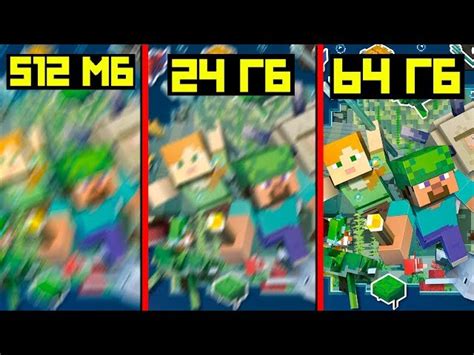
- Откройте файл запуска Minecraft. Это может быть .exe файл для Windows или .jar файл для Linux и macOS.
- Найдите строку, начинающуюся с "java -Xmx". Эта строка определяет максимальный объем оперативной памяти, выделенной для Minecraft.
- Измените значение после "Xmx" на желаемый объем памяти. Например, для выделения 4 гигабайт (4096 мегабайт) памяти, замените значение на "-Xmx4G".
- Сохраните файл запуска Minecraft.
- Запустите игру и проверьте, изменился ли объем свап памяти.
Также можно увеличить объем свап памяти для сервера Minecraft, чтобы обеспечить более стабильную работу. Чтобы это сделать, вы должны изменить настройки JVM (Java Virtual Machine) для сервера. Вот как это сделать:
- Откройте файл запуска сервера Minecraft. Это может быть .jar или .bat файл в зависимости от вашей операционной системы.
- Найдите строку с параметрами JVM, обычно она начинается с "java -Xmx".
- Измените значение после "Xmx" на желаемый объем памяти. Например, для выделения 4 гигабайт (4096 мегабайт) памяти, замените значение на "-Xmx4G".
- Сохраните файл запуска сервера Minecraft.
- Перезапустите сервер и проверьте, изменился ли объем свап памяти.
Увеличение объема свап памяти позволит Minecraft использовать больше оперативной памяти, что может повысить производительность игры и уменьшить возможные проблемы с памятью. Однако, стоит помнить, что увеличение объема свап памяти может потребовать больше ресурсов компьютера.
Как настроить свап память для игры Minecraft?

Для начала, необходимо проверить, установлена ли Ваша операционная система на жесткий диск с ограниченным пространством. Если да, то вам могут быть доступны свободные разделы, которые можно использовать для создания свап файла.
Чтобы создать свап файл, следуйте этим шагам:
| Шаг 1: | Откройте командную строку или терминал. |
| Шаг 2: | Введите следующую команду: |
sudo fallocate -l [размер_в_гигабайтах] /swapfile | |
| Здесь [размер_в_гигабайтах] - это размер свап файла в гигабайтах. | |
| Шаг 3: | Введите следующие команды: |
sudo chmod 600 /swapfile | |
sudo mkswap /swapfile | |
sudo swapon /swapfile | |
| Шаг 4: | Чтобы свап файл монтировался после перезагрузки системы, откройте файл /etc/fstab в текстовом редакторе и добавьте следующую строку: |
/swapfile none swap sw 0 0 |
После завершения этих шагов, свап файл будет создан и настроен для использования в игре Minecraft. Теперь ваша операционная система будет использовать этот файл для временного хранения данных и улучшения производительности игры.
Однако, имейте в виду, что настройка свап памяти может иметь ограниченное влияние на производительность игры, особенно если у вас недостаточно оперативной памяти. Поэтому, в случае постоянных проблем, рекомендуется установить дополнительную оперативную память.
Дополнительные способы оптимизации памяти для игры Minecraft
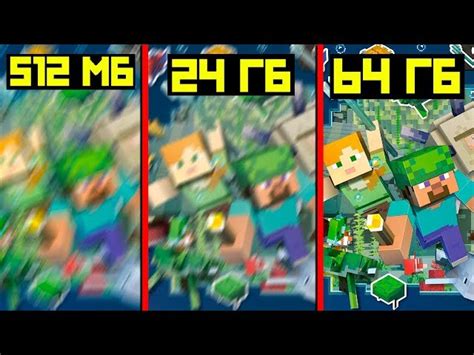
1. Использование оптимизированных модификаций (модов)
Модификации (моды) могут существенно повлиять на производительность игры Minecraft. Одни моды могут улучшить графику и добавить новые функции, другие - снизить нагрузку на систему и сэкономить память. Поэтому рекомендуется использовать оптимизированные моды, которые помогут улучшить производительность игры.
2. Установка оптимизационных плагинов для сервера Minecraft
Если вы играете в Minecraft на сервере, установка оптимизационных плагинов может значительно улучшить производительность игры. Такие плагины, как Paper или Spigot, содержат оптимизации, которые позволяют снизить нагрузку на сервер и сэкономить память. Помните, что установка плагинов может быть доступна только для владельцев серверов.
3. Удаление ненужных модификаций и ресурсопаков
Некоторые модификации и ресурсопаки могут быть слишком тяжелыми для вашей системы и негативно сказываться на производительности игры. Поэтому рекомендуется удалить ненужные модификации и ресурсопаки, освободив тем самым память и улучшив производительность.
4. Закрытие ненужных программ и процессов
Запуск игры Minecraft на фоне других программ и процессов может значительно снизить производительность. Поэтому рекомендуется закрыть все ненужные программы и процессы перед запуском игры. Это поможет освободить память и повысить производительность игры.
С помощью этих дополнительных способов оптимизации памяти вы сможете улучшить производительность игры Minecraft и наслаждаться игровым процессом без проблем с нехваткой памяти.




